电脑无线网络受限怎么解决 电脑无线网络受限有限连接修复方法
更新时间:2023-07-12 10:22:45作者:run
电脑无线网络受限怎么解决,电脑无线网络受限问题一直困扰着很多用户,这不仅限制了我们在网络上的畅游,还对工作和学习产生了很大的影响,然而幸运的是,这个问题并非无解。在面对电脑无线网络受限有限连接的困扰时,我们可以尝试一些简单的解决方法,以恢复网络连接的稳定性。
具体方法:
方法一:
1、右击桌面上的网络,选择菜单选项中的"属性"打开。

2、进入新界面后,点击连接的无线网络。
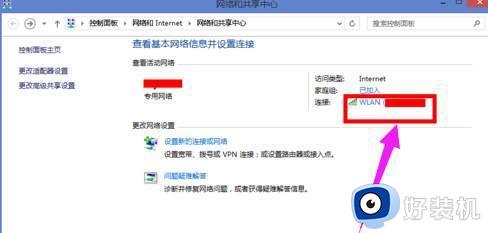
3、在打开的窗口中点击"无线属性"按钮。
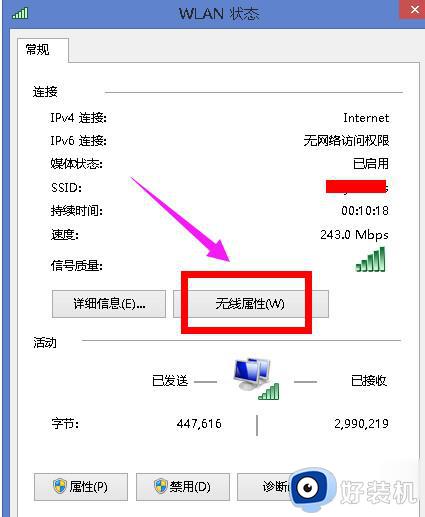
4、接着点击上方的"安全"选项卡。
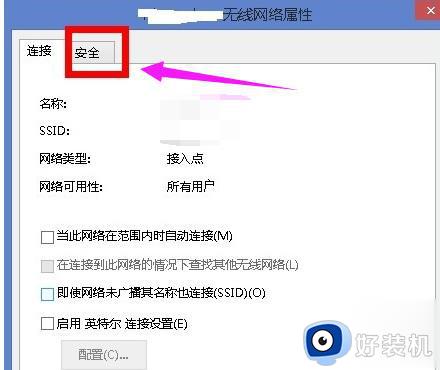
5、然后点击其中的"高级设置"选项。
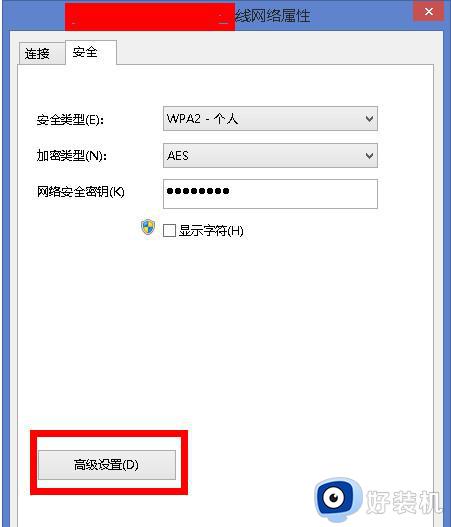
6、最后将其中的"为此网络启用联邦信息标准(FIPS)兼容性"勾选上,点击确定保存即可。
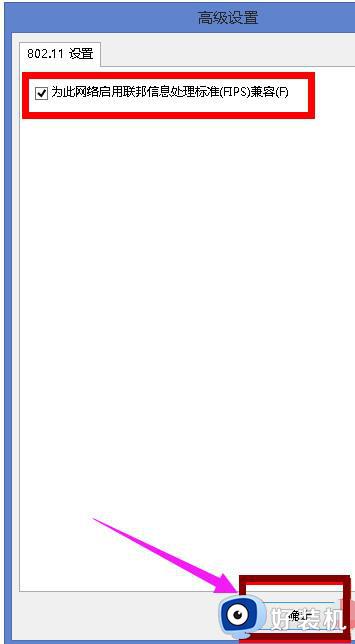
方法二:
1、进入"网络共享中心"界面,点击左上角的"更改适配器设置"选项。
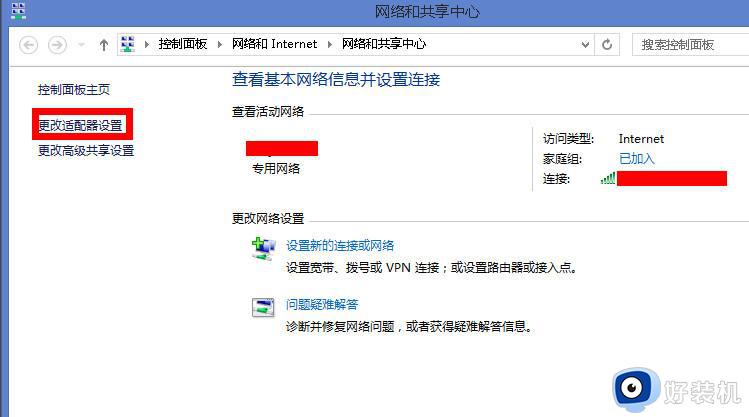
2、在界面中选中无线网络,右击选择菜单选项中的"属性"打开。
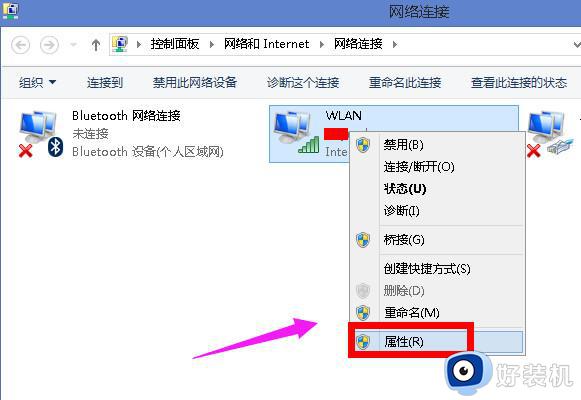
3、在打开的窗口中点击"配置"按钮。
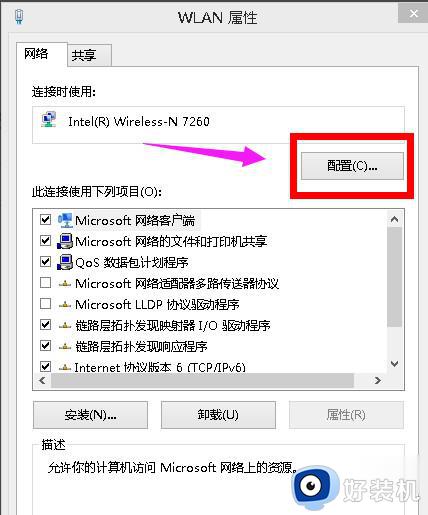
4、然后切换到上方的"驱动程序"选项卡中。
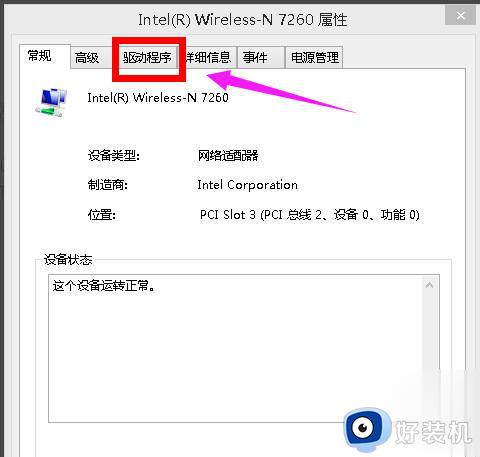
5、最后选择其中的"更新驱动程序"或者"回滚驱动程序"就可以了。
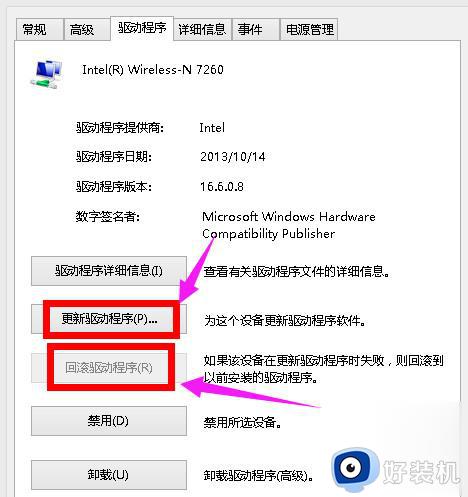
以上是电脑无线网络受限有限连接修复方法的全部内容,如果您还有疑问,请按照以上步骤操作,希望这些步骤对您有所帮助。
电脑无线网络受限怎么解决 电脑无线网络受限有限连接修复方法相关教程
- 电脑无限网络受限怎么办 电脑无线连接网络受限解决方法
- 无线连接后无internet访问怎么办 电脑连接无线后无internet访问权限如何解决
- 无线网络不可用是什么原因 无线网络不可用的五种解决方法
- 小米笔记本笔记本电脑wlan已禁用怎么办 小米笔记本无线网络被禁用怎么解除
- 电脑连接无线网络为什么显示不可用 电脑连接无线网络显示不可用的修复方法
- 小米随身wifi连接不上家庭无线网络的解决方法 小米随身wifi无法连接无线网络解决方法
- windows无线网络连接不上怎么办 windows连接不了无线网络解决方法
- 笔记本电脑显示ipv4和ipv6无网络访问权限怎么办
- windows笔记本wifi无网络连接不上怎么回事 windows笔记本wifi无网络连接不上修复方法
- 电脑为啥连接不上无线网络 电脑无线网连不上是什么原因
- 电脑无法播放mp4视频怎么办 电脑播放不了mp4格式视频如何解决
- 电脑文件如何彻底删除干净 电脑怎样彻底删除文件
- 电脑文件如何传到手机上面 怎么将电脑上的文件传到手机
- 电脑嗡嗡响声音很大怎么办 音箱电流声怎么消除嗡嗡声
- 电脑我的世界怎么下载?我的世界电脑版下载教程
- 电脑无法打开网页但是网络能用怎么回事 电脑有网但是打不开网页如何解决
电脑常见问题推荐
- 1 b660支持多少内存频率 b660主板支持内存频率多少
- 2 alt+tab不能直接切换怎么办 Alt+Tab不能正常切换窗口如何解决
- 3 vep格式用什么播放器 vep格式视频文件用什么软件打开
- 4 cad2022安装激活教程 cad2022如何安装并激活
- 5 电脑蓝屏无法正常启动怎么恢复?电脑蓝屏不能正常启动如何解决
- 6 nvidia geforce exerience出错怎么办 英伟达geforce experience错误代码如何解决
- 7 电脑为什么会自动安装一些垃圾软件 如何防止电脑自动安装流氓软件
- 8 creo3.0安装教程 creo3.0如何安装
- 9 cad左键选择不是矩形怎么办 CAD选择框不是矩形的解决方法
- 10 spooler服务自动关闭怎么办 Print Spooler服务总是自动停止如何处理
